Microsoft Query 比高级筛选更牛叉
高级筛选我们都知道,非常好用,功能强大,可以讲我们需要的内容筛选出来,但是在Excel中还有一个比高级筛选更牛叉的工具,它就是Microsoft Query,这个工具在2003版本就有的,很多人不知道而已,我们今天来介绍一下他的强大应用
首先看一下动态图,这个功能是高级筛选完成不了的

我们可以很清楚的看到~~只需要输入公司名称的关键字即可实现动态刷新效果,当然这个我们也可以用函数完成 "INDEX+SMALL+IF+ISNUMBER+FIND+ROW" 公式就不解释了
很是复杂
我们来看一下利用Microsoft Query来完成
操作步骤:
先在一个空白表设置条件
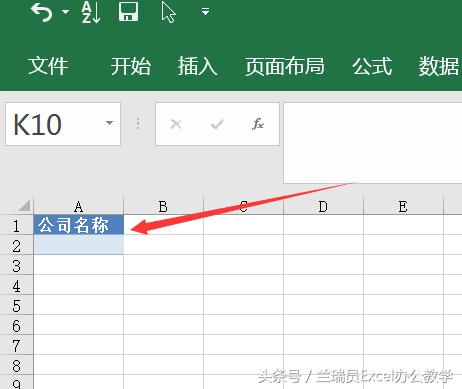
设置好条件之后,我们在A2单元格设置一个下拉列表 下拉列表制作步骤(数据选项卡---数据验证---验证条件---允许---序列---来源输"南昌,上海,长沙,湖北,深圳,杭州,成都,江苏"中间的逗号一定记得要是英文状态下的)
条件设置好了之后,我们就正式进入Microsoft Query工具界面了
步骤:
数据选项卡---获取外部数据----自其它来源---来着Microsoft Query
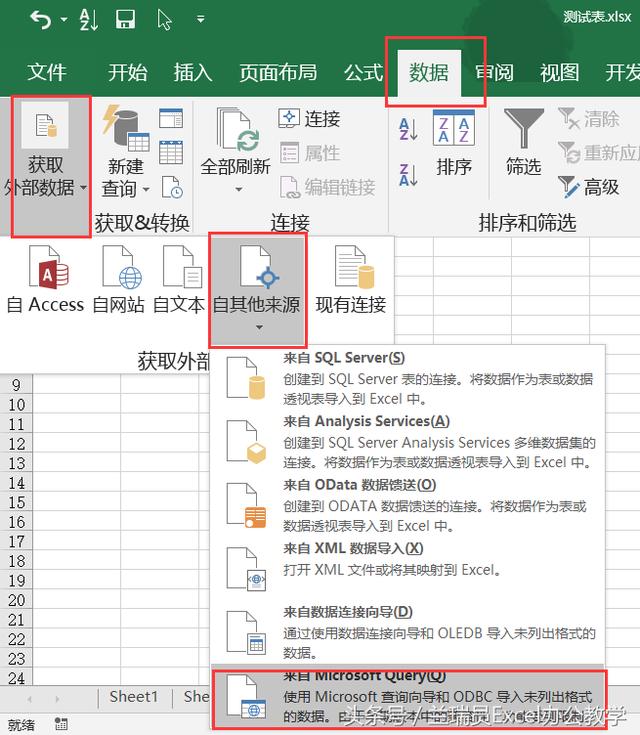
选择数据源---Excel files*----点确定
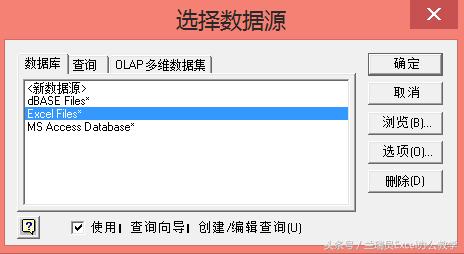
找到该文件的路径---点确定
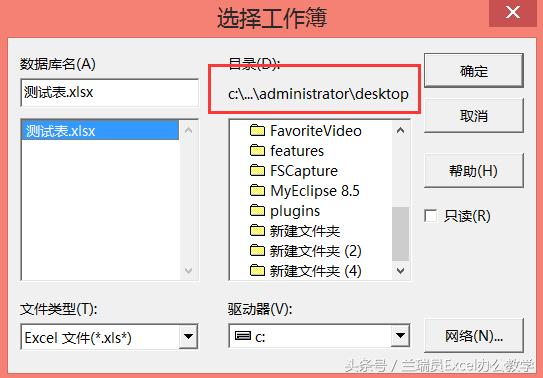
查询向导----选择列---选项---表选项---系统表前面的复选框√勾选----点确定
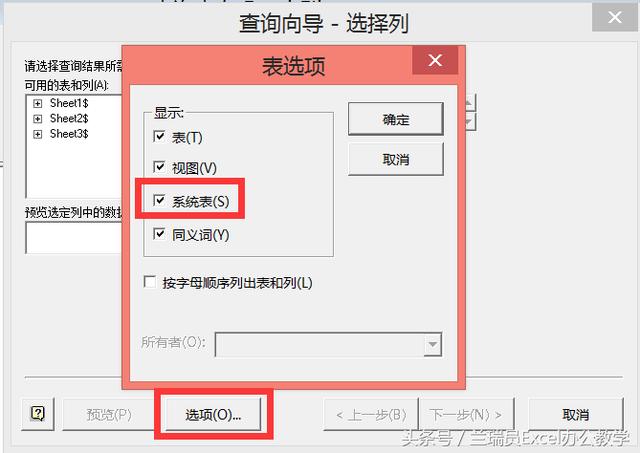
将可用的表和列添加到查询结果中的列
点两次下一步到这个界面
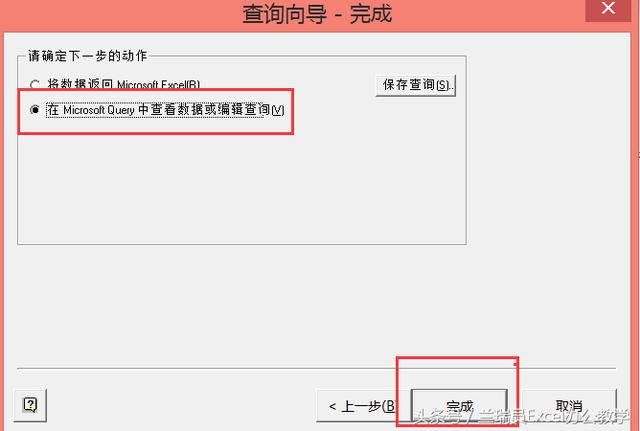
在Microsoft Query中查看数据或编辑查询---点完成
正式进入Microsoft Query工具界面---找到条件选项卡---添加条件---在条件字段选择公司名称 ---值写上Like '%' & [] & '%'
再将数据返回Excel
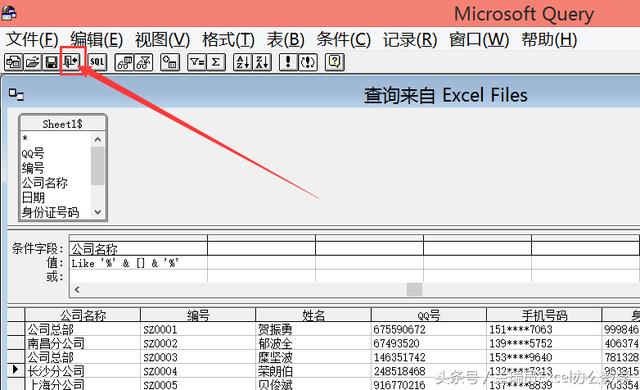
再将数据返回Excel 出现这个对话框---选择放置的单元格---点确定
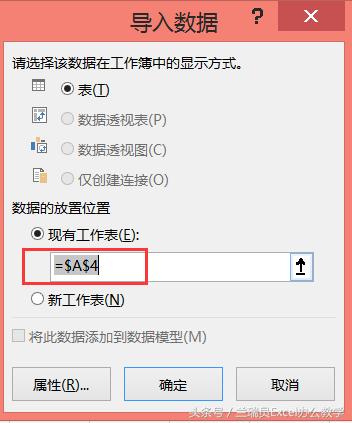
输入参数值---指的是需要输入条件关键字的单元格也就是A2 下面的两个选项勾选----确定
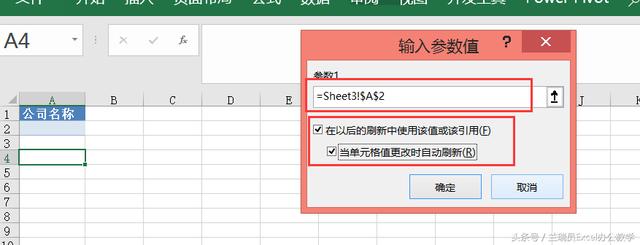
数据就反过来了 现在我们只需要在A2单元格选择关键字即可看到第一个图的效果
步骤很多 其实很简单 有没看懂的同学 帮忙转发 回复转发了 即可获取视频讲解,,当然学会的同学也帮忙转发一下
谢谢大家的支持~~~
明天想学什么 可以在下方留言 我尽可能的写教程哦~~
查看评论 回复
